Cómo reparar el error de Outlook 0x800CCC0E en Windows 11/10
Sin duda , Microsoft Outlook es una excelente aplicación de cliente de correo electrónico que se utiliza para administrar varios tipos de datos personales incluidos con la suite de Microsoft Office(Microsoft Office) . Pero a veces puede encontrar errores mientras trabaja en Outlook . Uno de esos códigos de error 0x800CCC0E que encontraron los usuarios cuando encontraron un problema al enviar o recibir mensajes de correo electrónico en Outlook o Outlook Express . Con este código de error, podría ver el siguiente mensaje de error:
The connection to the server has failed. Account: ‘your_account’, Server:’your_SMTP_server’, Protocol: SMTP, Port: 25, Secure (SSL): NO, Socket error: 10061, Error Number: 0x800CCC0E.
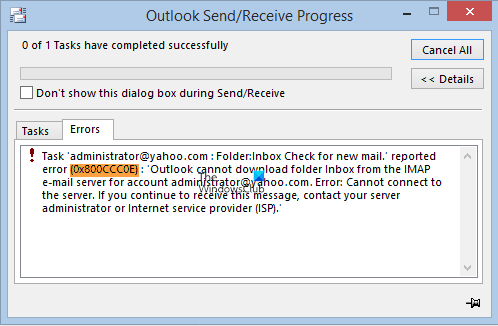
Entonces, si también se ha enfrentado al error de Outlook 0x800CCC0E(Outlook Error 0x800CCC0E) en su dispositivo Windows , esta guía lo ayudará a resolver el problema.
Solucione el error de Outlook 0x800CCC0E(Fix Outlook Error 0x800CCC0E) en Windows 11/10
Esta es una situación común cuando sus correos electrónicos dejan de funcionar en Outlook , sin embargo, sigue funcionando en los otros dispositivos al mismo tiempo. Para resolver este tipo de problema, siga las siguientes sugerencias:
- Verifique(Check) los requisitos del servidor desde la configuración
- Eliminar cuentas duplicadas
- Cambiar número de puerto del servidor
- Reparar perspectiva
- Vuelva a instalar Outlook.
Veámoslos en detalle:
1] Verifique(Check) los requisitos del servidor desde la configuración
Otra posible solución es verificar los requisitos del servidor desde la configuración.
Para comenzar, primero abra Microsoft Outlook .
Luego vaya a la barra de menú superior y seleccione Archivo. (File. )
Ahora haga clic en el menú desplegable Configuración de la cuenta(Account Settings) y luego seleccione la opción Configuración de la cuenta .(Account Settings)

En Configuración de la cuenta(Account Settings) , asegúrese de estar en la pestaña Correo electrónico(E-mail) , luego haga doble clic en su cuenta de correo electrónico.
Una vez que aparezca la ventana Cambiar cuenta , haga clic en el botón (Change Account)Más configuraciones(More Settings ) (en la esquina inferior derecha) para continuar.
Esto abrirá un nuevo asistente llamado Configuración de correo electrónico de Internet.(Internet E-mail Settings.)
Cambie a la pestaña Servidor saliente(Outgoing Server) y marque la casilla de verificación junto a Mi servidor saliente (SMTP) requiere autenticación.(My outgoing server (SMTP) required authentication.)
Ahora haga clic en el botón Aceptar(OK) para guardar los cambios.
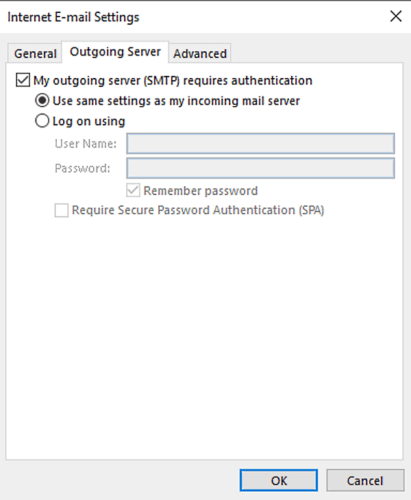
Una vez que complete el procedimiento, reinicie la aplicación y vea si funciona.
3] Eliminar cuentas duplicadas
Las cuentas duplicadas(Duplicate) también son una de las razones de la aparición de este error. Entonces, si también tiene una cuenta duplicada, elimínela y verifique si le ayuda a deshacerse de este problema.
Para ello, abra File > Account Settings.
Usando el menú desplegable, haga clic en Configuración de la cuenta(Account Settings) nuevamente.
Dentro de la ventana Configuración de la cuenta(Account Settings) , asegúrese de estar en la pestaña Correo electrónico .(E-mail)
Ahora seleccione la cuenta duplicada de la lista y presione el botón Eliminar(Remove) .
En el cuadro de diálogo de confirmación, haga clic en el botón Sí(Yes) .
Después de seguir los pasos correctamente, reinicie Outlook y verifique si el problema está resuelto ahora.
4] Cambiar el número de puerto del servidor
Se sugiere que cada vez que encuentre este tipo de problema, debe cambiar el número de puerto del servidor. Estos son los pasos para empezar:
Abra Outlook y luego vaya a File > Account Settings .
Haga clic en el menú desplegable y seleccione Configuración(Account Settings) de la cuenta en el menú emergente.
En Configuración de la cuenta, vaya a la pestaña Correo electrónico(E-mail) y luego haga doble clic en su cuenta.
Una vez que se abra la ventana Cambiar cuenta(Change Account) , vaya a la esquina inferior derecha y presione el botón Más configuraciones(More Settings ) .
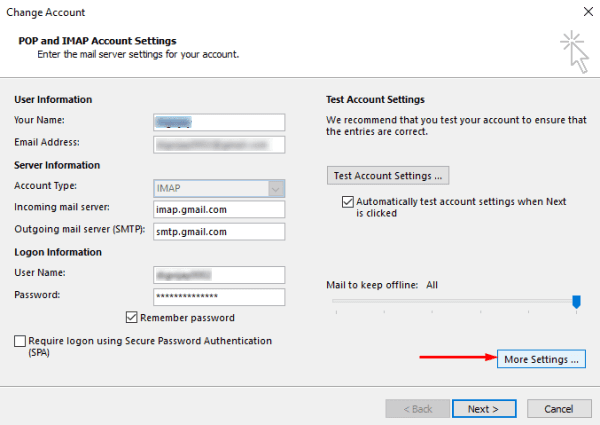
Esto abrirá una nueva ventana llamada Configuración de correo electrónico de Internet( Internet E-mail Settings) , haga clic en la pestaña Avanzado .(Advanced)
En Números de puerto del servidor(Server Port Numbers) , cambie el número de puerto del servidor saliente (SMTP)(Outgoing server (SMTP)) a 587.
Ahora haga clic en el botón Aceptar(OK) para guardar los cambios.
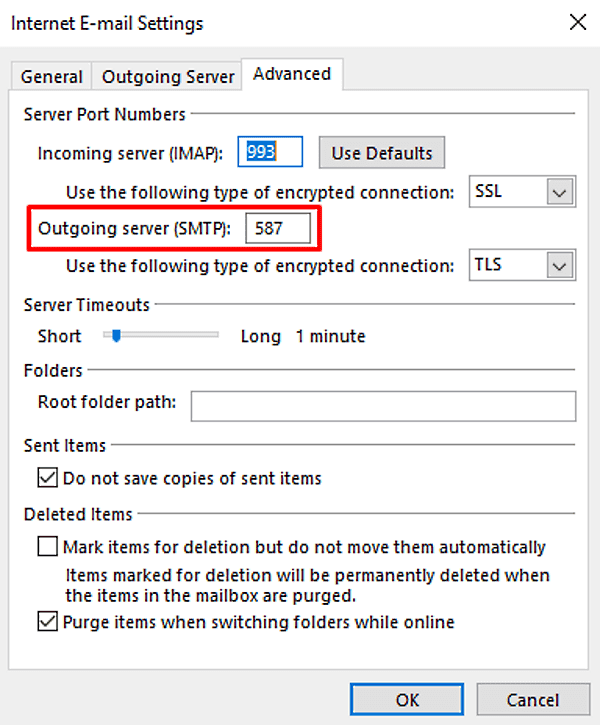
Una vez que complete los pasos, reinicie la aplicación y verifique si resolvió el problema.
4] Reparar Outlook
A veces, este tipo de problema es temporal y solo reiniciarlo solucionará el problema. Aunque, si no funciona, intente reparar la aplicación siguiendo las siguientes instrucciones:
Abra la Configuración de Windows(Open the Windows Settings) usando el atajo de teclado Win+I
Dentro de la ventana Configuración, seleccione Apps > Apps & features.
En Aplicaciones(Apps) y funciones, desplácese por la lista y seleccione el producto de Office(Office Product) que desea reparar.
Cuando seleccione la aplicación, verá una opción Modificar allí, haga clic en ella.(Modify)
En la página siguiente, seleccione el botón de opción junto al botón Reparar(Repair) y luego presione Continuar(ontinue) .
Ahora siga las instrucciones en pantalla para continuar con el proceso de reparación.
Una vez que lo complete con éxito, reinicie Outlook e intente enviar el correo electrónico nuevamente.
Leer(Read) : reparar archivos de datos personales corruptos PST y OST de Outlook con la herramienta de reparación de la bandeja de entrada, etc.
5] Vuelva a instalar Outlook para corregir el error 0x800ccc0e(Error 0x800ccc0e)
Si el problema persiste, en tal caso, la reinstalación de Outlook posiblemente pueda resolver el error.
Para hacerlo, primero abra el Panel de control(open the Control Panel) y luego vaya a Programas(Programs) y características(Features) .
En la lista de programas, busque Office 365 y luego haga clic con el botón derecho en él.
Seleccione el botón Desinstalar(Uninstall) del menú contextual.
Si UAC lo solicita en la pantalla, haga clic en Sí(Yes) para dar la aprobación.
Ahora siga las instrucciones en pantalla para completar el proceso de desinstalación.
Esto eliminará con éxito la aplicación de Office de su dispositivo.
Ahora es el momento de instalar Office 365 en una PC con Windows nuevamente .
Cuando complete los pasos, verifique si ahora puede enviar y recibir el correo electrónico nuevamente.
Desafortunadamente, si ninguna de las soluciones anteriores funcionó aquí, intente comunicarse con el Soporte de Office(Office Support) .
Eso es todo. Háganos saber qué método le resulta útil para corregir este error de Outlook.(That’s it. Let us know which method you find helpful to fix this Outlook error.)
Related posts
Outlook Error 80041004 Sincronizando su folder hierarchy
Cómo corregir Outlook Error 0X800408FC en Windows 10
Fix Unknown Error 0x80040600 en Microsoft Outlook
Cómo corregir Error Code 0x80190194 - 0x90019 en Windows
¿Cómo arreglo Outlook Error Code 0x80040154?
Outlook no se pudo iniciar la última vez; ¿Quieres comenzar en modo seguro?
Outlook Error Code 17884, Unknown error ha ocurrido en Outlook
Cómo crear un Contact Group en Outlook para enviar correos electrónicos a granel
¿Dónde está Outlook.exe location en Windows 10?
No se pueden descargar archivos adjuntos de Outlook Web App
Cómo solucionar el error "Lo sentimos, tenemos problemas para abrir este elemento" de Outlook
Cómo solicitar Read Receipts en Microsoft Outlook
Cómo crear y configurar ID custom domain email en Outlook
Cómo hacer que Outlook download todos los correos electrónicos del servidor
Cómo crear y agregar Holidays a Outlook Calendar
Cómo habilitar Dark Mode en OneNote or Outlook
Cómo instalar Outlook en el Web como un Progressive Web App
Font size cambia al responder al correo electrónico en Outlook en Windows 10
No se puede adjuntar archivos a correo electrónico en Outlook.com or Desktop aplicación [fijo]
Cómo agregar Outlook Smart Tile a New Tab Page en Edge
